(6) VMware ESXi 5 無償版のダウンロード
サポートおよびダウンロード
VMwareのトップページ の「サポートおよびダウンロード」を選択します。
次に「製品のダウンロード」の「VMware vSphere Hypervisor (ESXi)」を選択します。
註:ESXi 5 は、VMware vSphere Hypervisor という名前がついています。
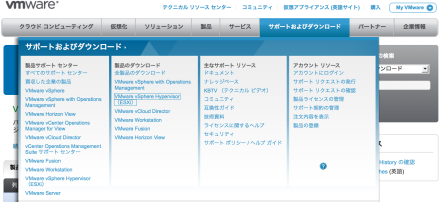
製品とダウンロード
表示された、VMware vSphere Hypervisor 5.1 Update 1 の右にある ダウンロードボタン をクリックします。
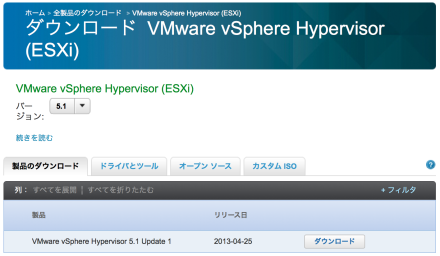
ユーザー登録
ユーザー登録の画面になりますので、ログインまたは登録して先に進みます。
ライセンスとダウンロード
この中から、ESXi 5.1 Update 1 ISO image (Includes VMware Tools) をダウンロードします。
(製品のバージョンは、2013年7月時点のものです)
表示されているライセンスキーは必要になりますのでメモしておきます。
また、チェックサムが表示されていますので控えておきます。
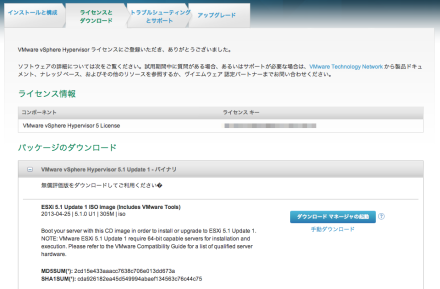
ダウンロードマネージャー起動
ダウンロードマネージャーの起動をクリックします。
![]()
Download Manager についてが表示されます。
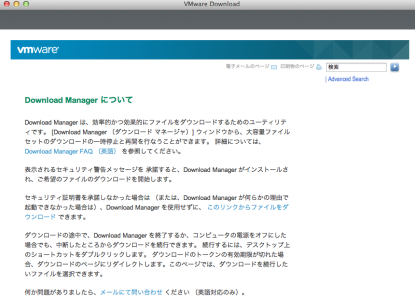
ダウンロードマネージャでダウンロードします。
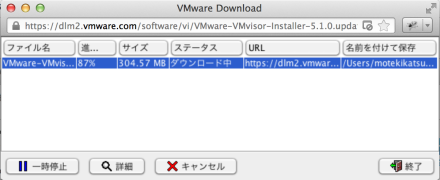
ダウンロードが完了したら閉じてしまって OK です。
チェックサムの確認(MD5,SHA1)
MD5SUM、または、SHA1SUM のチェックサムを使用してファイルの正当性を確認します。

確認方法は、Mac OS Xでのファイルのチェックサムの確認をご覧ください。
PR:
Fusion 製品版は VMware サイトからしか購入ができなくなりました。非常に残念!
Fusion 製品版購入サイトへのリンク
